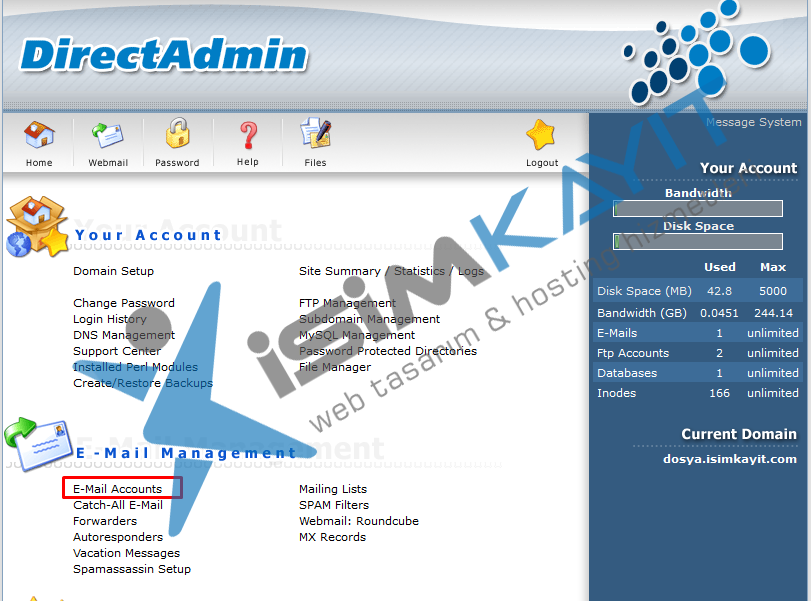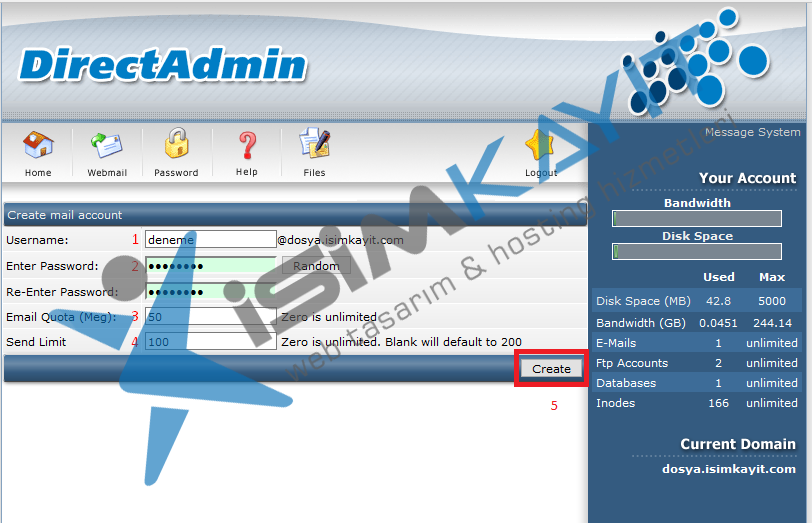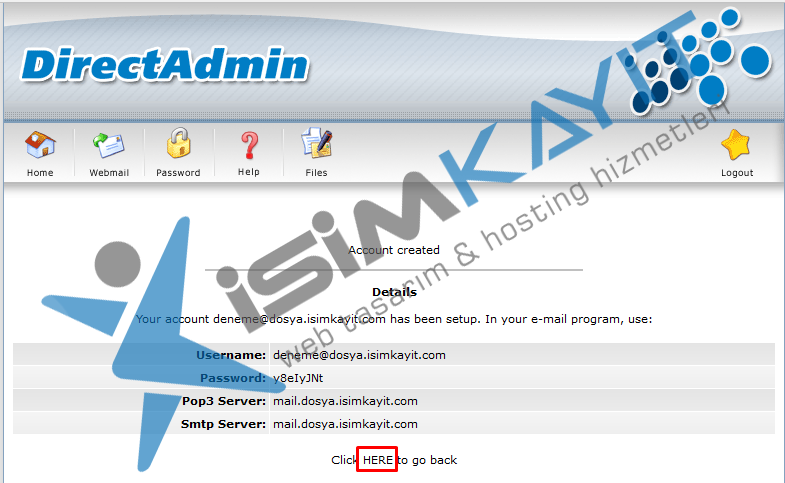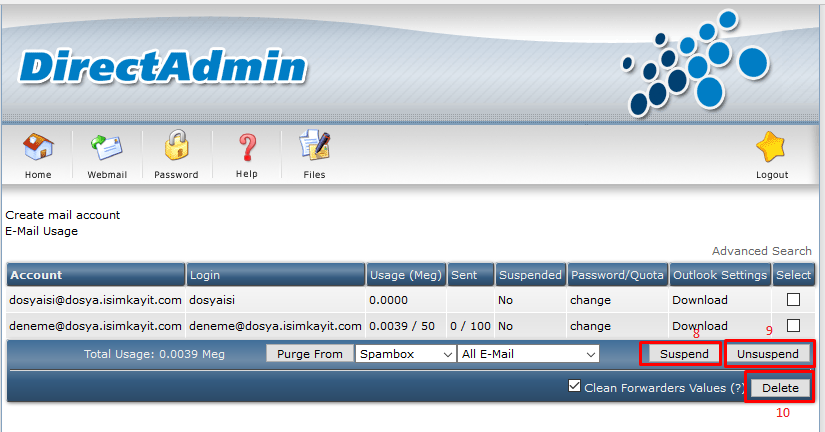Merhaba Değerli Müşterilerimiz,
İlk öncelikle DirectAdmin üzerinden nasıl e-mail hesabı oluştururulur görsel bir şekilde anlatacağız.
Gerekli bilgiler aşağıda görsel bir şekilde verilmiştir. Bu adımları izleyerek, başarılı bir şekilde mail hesabı açabilir ve yönetebilirsiniz.
İlk Adım;
DirectAdmin paneline giriş yapın
Adım 2;
Aşağıda ki resimde görülen yere yani "E-Mail Accounts" ' tıklayın ==> 2
Adım 3;
Açılan ekrandan "Create mail account" ' a tıklayın ==> 3
Adım 4;
Açılan ekranda mail hesabı oluştururken kullanacağınız kullancı adı , şifre ve mail hesabı kota ayarları yer almaktadir. ==> 1 --> Burada ki alana kullanacagınız mail uzantısını yazıyoruz. Örneğin , info@xxx.com , destek@xxx.com , bilgi@xxx.com gibi.
==> 2 --> Burada ki alan mail hesabınıza giriş yapabilmek için kullanacağınız şifre bölümüdür. NOT: isimkayit.com için hesap oluşturacak müşterilerimiz , şifre algoritmasını karışık bir şekilde tanımlamaları gerekmektedir. Bu siz değerli müşterilerimizin güvenliği açısından getirilen yeni bir protokoldur.
==> 3 --> Bu buton , üstte bahsettiğimiz algoritma türünde karışık harflerden ve sayılardan oluşan bir şifre belirlemenize yardımcı olmaktadir.
==> 4 --> Bu kısım , mail hesabınızın kota düzeyini degiştirmek için kullanılır.
"0 yaparsanız kotasız sınırsız olur. Yani ek ekleyebilir , mail gelen ve giden kutusu içerisinde ki veri büyüklügü limitsiz olarak tanımlanır. - Eğer , buraya 1,5,10,50,100 gibi değerler girer iseniz bu değerler Megabayt (MB) cinsinden mail kotanızı sınırlar."
==> 5 --> Butun işlemlerimiz bittikten sonra "Create" butonuna tıklıyoruz.
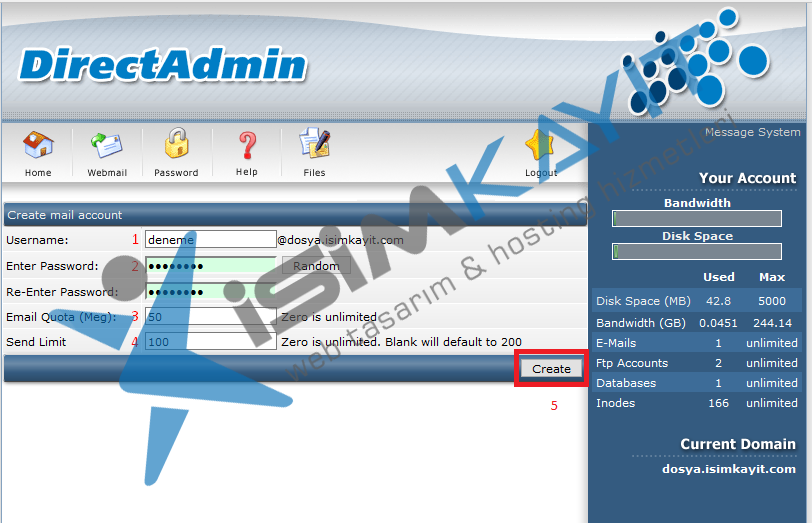
Adım 5;
Aşağıda ki gibi bir sayfa göründüğünde işlemimiz başarılı bir şekilde tamamlanmış demektir ve mail hesabımız kullanıma hazır.
==> 6 --> İşlemimiz bitti, şimdi resimde görünen "Click HERE to go back " 'a tıklayıp mail hesaplarımızın bulunduğu bölüme gidiyoruz.
Resimde görünen bilgiler mail.xxxx.com mail alma ve gönderme programı için gerekli olan ayarlardır, eğer sizde böyle bir arayüz programı kullanıyor iseniz bu bilgileri kaybetmeyiniz.
Adım 6;
Gelelim Mail hesaplarımızı yönetmeye, bu işlem dikkat isteyen ve işlemlerin tekrar tekrar kontrol edildikten ve emin olunduktan sonra uygulanması gerekmektedir.
==> Öncelikle işlem yapacağımız domaini belirliyor ve işlemi o domain üzerinde yapmaya dikkat ediyoruz. Aşağıda ki resimde kırmızı çerçeve içerisine alınmış mail hesabı üzerinde işlem yapılmıştır.
==> 7 --> İşlem yapacağımız hesabı seçtikten sonra sol tarafında bulunan kutucugu işaretliyoruz.
==> 8 --> SUSPEND --> Seçtiğimiz hesabın geçiçi olarak kullanılmamasını istiyor iseniz kutucugu işaretledikten sonra "suspend" 8 butonuna tıklayınız.
==> 9 --> UNSUSPEND --> Üstteki bahsettiğimiz işlem sonrası suspend (Askı) olan hesabı aktif etmek(Açmak) için "unsuspend" butonuna tıklamanız yeterli.
==> 10 --> DELETE(SİL) --> Bu seçenek ise , kullanmak istemediğiniz veya bir hata , problem aldığınız mail hesaplarını silmek için kullanacağınız butondur. "Bu işlem sonrası mail hesabınızda bulunan gelen ve giden kutusu komple silinecektir"

 İletişim
İletişim

 İletişim
İletişim